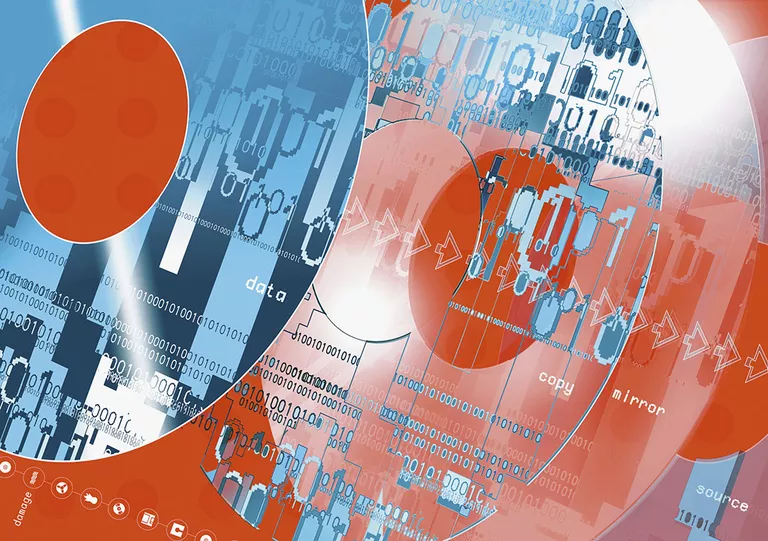
Los archivos de música digital no son lo único que se añade a tu iTunes cuando importas un CD. También obtendrá los nombres de las canciones, artistas y álbumes de cada MP3 o AAC que haya añadido. A veces, sin embargo, se rasga un CD en iTunes y te encuentras con que acabas de tener «Track 1» y «Track 2» en un álbum sin nombre del siempre popular «Unknown Artist» (prefiero su trabajo anterior, personalmente). A veces incluso se obtiene un espacio en blanco donde debería estar el nombre del intérprete o del álbum.
Si alguna vez ha visto que esto sucede, puede que se pregunte qué lo causa y cómo arreglarlo. Este artículo tiene la respuesta a ambas preguntas.
Índice de contenidos
Cómo identifica iTunes a los CDs y canciones
Los nombres de las canciones y los álbumes no están codificados en los CDs. Toda esa información vive en Internet.
Al copiar un CD, iTunes utiliza un servicio llamado GraceNote (anteriormente conocido como CDDB o Base de datos de discos compactos) para identificar el CD y añadir los nombres de las canciones, artistas y álbumes de cada pista. GraceNote es una base de datos masiva de información de álbumes que puede diferenciar un CD de otro utilizando datos que son únicos para cada CD pero que están ocultos para los usuarios. Cuando insertas un CD en tu ordenador, iTunes envía los datos del CD a GraceNote, que a su vez proporciona la información sobre las canciones de ese CD a iTunes.
Por qué las canciones de iTunes a veces no contienen información
Cuando no recibes ningún nombre de canción o álbum en iTunes, es porque GraceNote no ha enviado ninguna información a iTunes. Esto puede suceder por varias razones:
- El CD es de un sello discográfico muy pequeño, es oscuro, o es autoeditado. Álbumes como ese no pueden ser incluidos en la base de datos de GraceNote.
- Está importando un CD de mezcla que no tenía esta información incluida cuando se creó.
- El equipo no está conectado a Internet al copiar el CD en iTunes. Necesitas una conexión web para que iTunes se comunique con GraceNote y te envíe la información de la pista.
Cómo obtener información de CD de GraceNote en iTunes
Si no obtienes ninguna información sobre canciones, artistas o álbumes al insertar un CD, no importes el CD a iTunes todavía. Compruebe su conexión a Internet. Si no funciona, restablece la conexión, inserta el CD de nuevo y comprueba si tienes información sobre la canción. Si lo hace, proceda con la copia del CD.
Si ya ha importado el CD pero le falta toda la información, es posible que pueda obtenerlo de GraceNote. Para hacer eso:
-
Asegúrese de estar conectado a Internet.
-
Haga clic en las canciones para las que desea obtener información.
-
Haga clic en el menú Archivo .
-
Haga clic en Biblioteca .
-
Haga clic en Obtener nombres de pista .
-
En este punto, iTunes se pondrá en contacto con GraceNote. Si puede hacer coincidir la canción, automáticamente agrega cualquier información que tenga. Si no puede coincidir definitivamente con la canción, una ventana emergente puede ofrecer un conjunto de opciones. Seleccione el correcto y haga clic en OK .
Si el CD aún está en su computadora, también puede hacer clic en el menú Opciones en la esquina superior derecha de la pantalla de importación del CD y luego hacer clic en Obtener nombres de pista .
Cómo añadir tu propia información de CD en iTunes
Si el CD no aparece en la base de datos de GraceNote, deberá agregar la información a iTunes manualmente. Siempre y cuando conozcas esos detalles, este es un proceso bastante fácil. Aprende cómo en este tutorial sobre edición de información de canciones de iTunes.
Cómo agregar información de CD a GraceNote
Usted puede ayudar a GraceNote a mejorar su información y ayudar a otras personas a evitar estos problemas enviando información de CD. Si tienes música que GraceNote no puede reconocer, puedes enviar información siguiendo estos pasos:
-
Asegúrese de que su ordenador esté conectado a Internet.
-
Inserte el CD en su ordenador.
-
Inicie iTunes.
-
Haga clic en el icono de CD en la esquina superior izquierda para ir a la pantalla de importación de CD.
Mientras el CD está insertado en la unidad y aparece en iTunes, NO importe el CD en iTunes todavía.
-
Edite toda la información de la canción, el intérprete y el álbum para el CD que desea enviar siguiendo los pasos del artículo enlazado en la última sección.
-
Haga clic en el icono Opciones .
-
Haga clic en Enviar nombres de pistas de CD en el menú desplegable.
-
Entonces iTunes enviará la información que hayas añadido sobre esta canción a GraceNote para que sea incluida en su base de datos.







